Una de las funciones que le ofrece la aplicación iTunes es la posibilidad de crear copias de seguridad cifradas de sus dispositivos basados en iOS. Gracias a esta función, puede crear copias de seguridad seguras que pueden contener su información sensible, como sus fotos y vídeos. Sin embargo, hay usuarios que no quieren crear este tipo de copias de seguridad y, por lo tanto, esta guía le enseñará cómo desactivar el cifrado en la copia de seguridad de iPhone o iTunes.
- Parte 1: Pasos para desactivar el cifrado de iTunes desde un dispositivo iOS
- Parte 2: Cómo desactivar el cifrado de la copia de seguridad del iPhone en iTunes
- Parte 3: Cómo eliminar los ajustes de encriptación de la copia de seguridad sin iTunes
Parte 1: Pasos para desactivar el cifrado de iTunes desde un dispositivo iOS
Oficialmente, Apple no le proporciona una opción para desactivar el cifrado directamente desde su dispositivo basado en iOS. Sin embargo, hay una solución que le permite llevar a cabo la tarea mediante unos pasos muy básicos. Una de las formas en las que puede desactivar la copia de seguridad cifrada desde su iPhone o iPad es restableciendo todos los ajustes de su dispositivo y luego configurándolo como uno nuevo. Si no está seguro de cómo puede hacerlo en su iPhone o iPad, la siguiente guía tiene todos los pasos que necesita para realizar la tarea. Vamos a comprobarlo
Paso 1. En su iPhone o iPad, inicie la aplicación Ajustes y pulse sobre la opción que dice "General".
Paso 2. En la pantalla que aparece a continuación, desplácese hasta abajo y pulse sobre "Restablecer". Ahí es donde se encuentran las opciones de restablecimiento.
Paso 3. Cuando aparezca la pantalla de restablecimiento del dispositivo, busque y pulse sobre la opción que dice "Restablecer todos los ajustes".
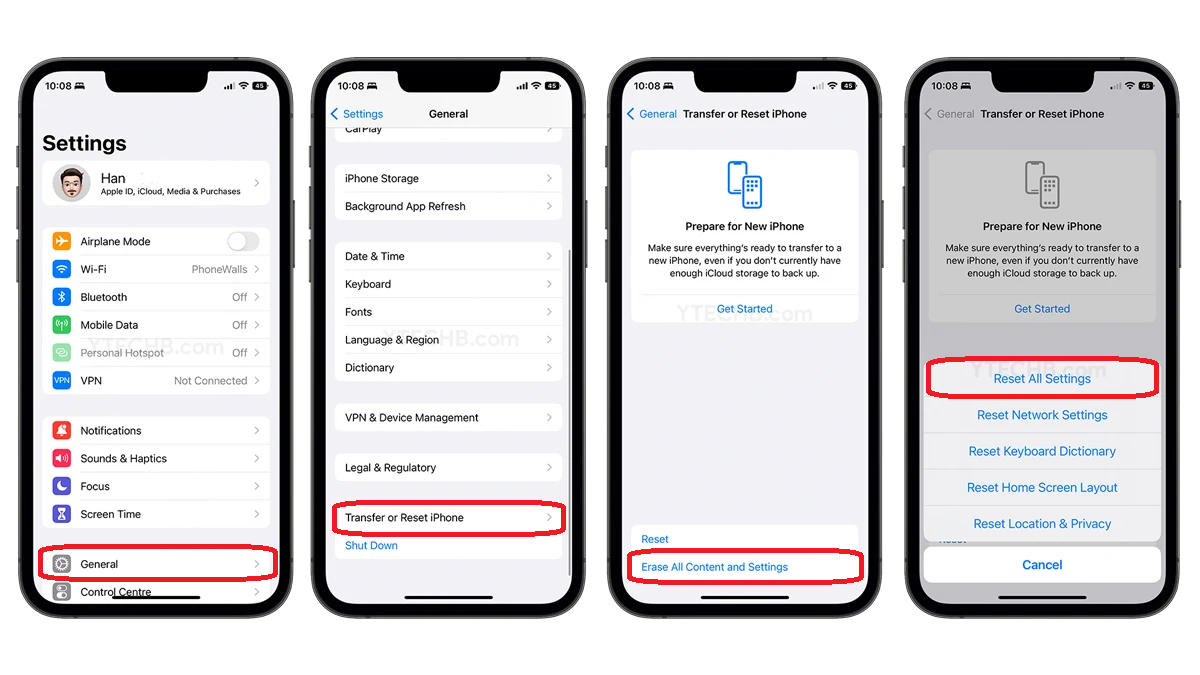
Ya está todo listo. Ha desactivado el cifrado de su dispositivo con iOS. Aunque los pasos pueden parecer que no conducen a la tarea que quiere hacer en su dispositivo, consiguen el trabajo por usted como puede ver en su dispositivo.
Parte 2: Cómo desactivar el cifrado de la copia de seguridad del iPhone en iTunes
Si a menudo crea copias de seguridad de sus dispositivos iOS utilizando la aplicación iTunes en su ordenador, es posible que desee desactivar completamente la opción de cifrado. De este modo, las copias de seguridad que haga en el futuro no le pedirán que introduzca una contraseña para abrirlas. Afortunadamente, la aplicación iTunes viene con la opción de permitirle activar y desactivar la encriptación de sus copias de seguridad de iOS. Una vez que haya elegido una opción, creará sus copias de seguridad en consecuencia.
Los siguientes pasos muestran dónde encontrar esa opción y cómo desactivar el cifrado de las copias de seguridad de iOS:
Paso 1. Lo primero que deberá hacer es abrir la aplicación iTunes en su ordenador. Si es un usuario de Windows, haga doble clic en el icono de iTunes de su escritorio y la aplicación se iniciará. Los usuarios de Mac pueden lanzar la aplicación desde su Dock o Launchpad.
Paso 2. Cuando se abra la aplicación iTunes, conecte su dispositivo basado en iOS a su ordenador mediante un cable compatible. iTunes debería reconocer su dispositivo. Haga clic en su dispositivo en la aplicación.
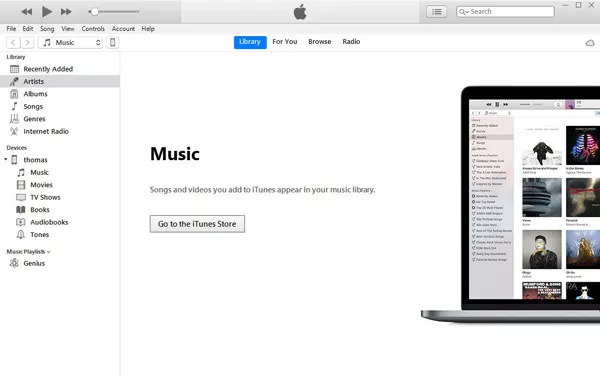
Paso 3. Haga clic en la pestaña "Resumen" y, a continuación, desmarque la opción que dice "Cifrar la copia de seguridad del iPhone". La aplicación le pedirá que introduzca la contraseña de la copia de seguridad para eliminar el cifrado. Hágalo y le permitirá continuar.
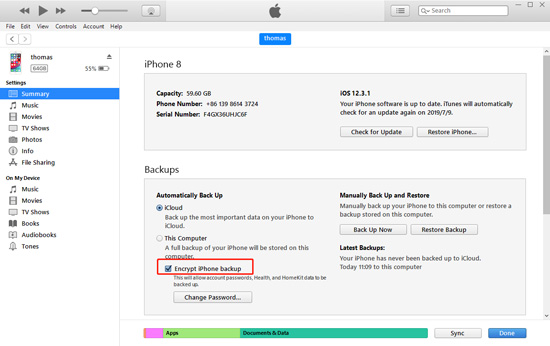
Nota: Cuando se restablezca la configuración en iTunes, también puede hacer clic en "Hacer copia de seguridad ahora" en iTunes para crear una nueva copia de seguridad de su dispositivo sin contraseña de copia de seguridad.
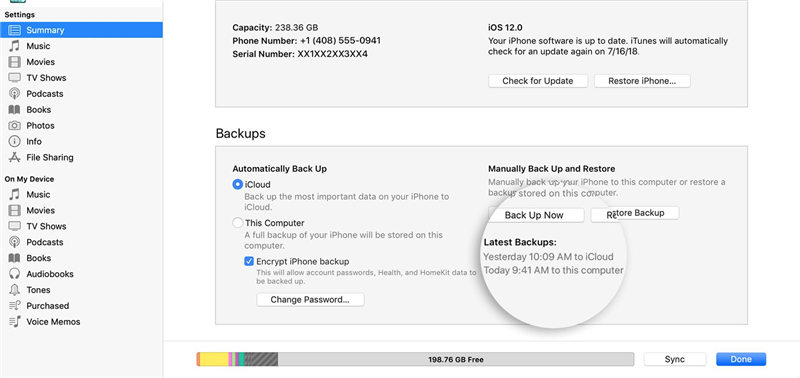
Ya ha terminado. La función de encriptación de iTunes se ha desactivado correctamente y sus futuras copias de seguridad de iOS ya no estarán encriptadas. También significa que no podrá almacenar su información confidencial en sus copias de seguridad. Puede habilitar la función en cualquier momento cuando lo desee.
Lectura relacionada:
Parte 3: Cómo eliminar los ajustes de encriptación de la copia de seguridad sin iTunes
Si se ha dado cuenta, el procedimiento anterior de desactivar el cifrado de las copias de seguridad en iTunes requiere que introduzca la contraseña de sus copias de seguridad. ¿Qué pasa si ha olvidado la contraseña? Bueno, oficialmente, eso significa que no puede utilizar sus copias de seguridad ya que éstas están protegidas por la contraseña.
Sin embargo, existe un programa que le permite recuperar o eliminar las contraseñas de sus copias de seguridad de iTunes. El programa se llama iPhone Backup Unlocker y ha sido desarrollado por PassFab. El objetivo de la aplicación es ayudarle a descifrar o eliminar rápidamente la contraseña de sus copias de seguridad de iTunes.
Si desea utilizar el software pero no está muy seguro de cómo funciona, lo siguiente le ayudará.
Paso 1: Diríjase al sitio web oficial del software y descargue e instale el software en su ordenador Windows o Mac.
Paso 2: Inicie el software y haga clic en la opción que dice "Eliminar la configuración de cifrado de las copias de seguridad". Le permitirá eliminar la contraseña de la copia de seguridad encriptada sin tener que volver a introducir la contraseña.

Paso 3: En la siguiente pantalla, conecte su dispositivo iPhone o iPad a este software. A continuación, haga clic en el botón que dice "Iniciar" para continuar.

Paso 4: Sólo espere un momento hasta que esta herramienta para eliminar la contraseña de la copia de seguridad del iPhone se deshaga de su contraseña de la copia de seguridad.
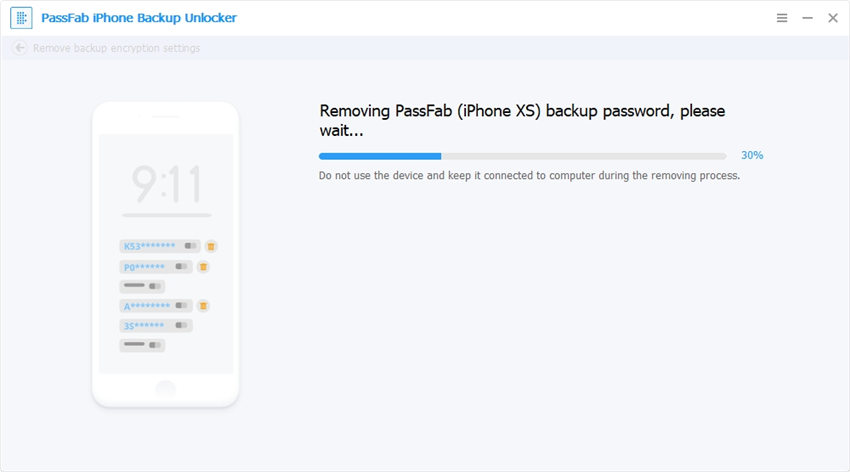
Paso 5. Finalmente, su contraseña de copia de seguridad del iPhone encriptada será eliminada con éxito.
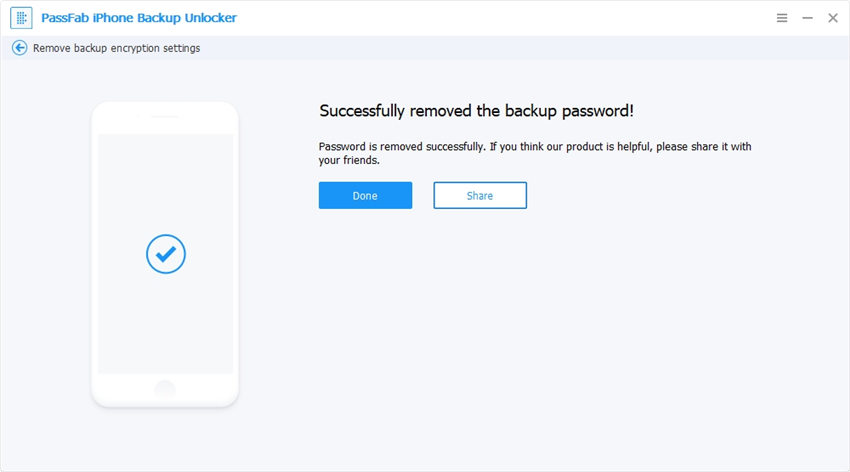
Ahora puede utilizar la contraseña recuperada para desactivar el cifrado de sus copias de seguridad en iTunes. Por cierto, aquí hay un sencillo video tutorial que muestra cómo eliminar la encriptación de las copias de seguridad utilizando PassFab iPhone Backup Unlocker:
Conclusión
Si desea desactivar el cifrado de las copias de seguridad del dispositivo, nuestra guía anterior debería ayudarle a hacerlo utilizando una solución alternativa, ya que no hay ninguna opción oficial disponible para realizar la tarea. Esperamos que le ayude a eliminar el cifrado de sus futuras copias de seguridad de iOS.